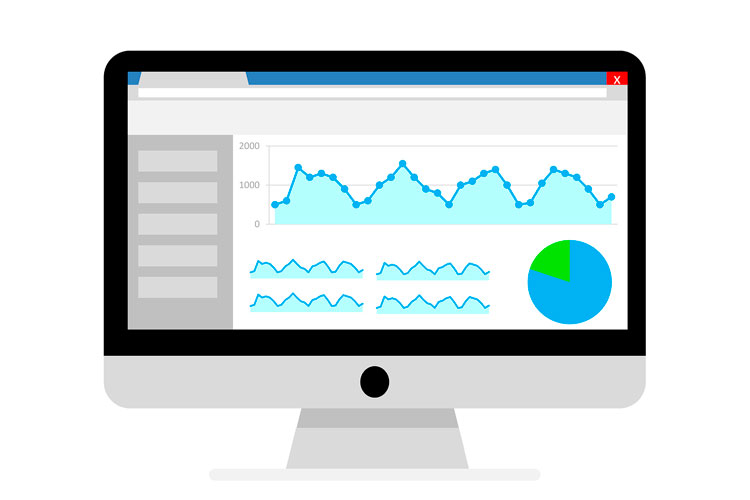Seguro que ya pensabas que este blog se había transformado en una página fantasma de la red. Pues no te lo voy a negar.
Te aseguro querido amigo que esto de compaginar el trabajo con un blog no es una tarea nada sencilla y por eso he decidido «inspirarme» en un buen amigo Carlos Bravo, te aconsejo que sigas su blog pues es uno de los emprendedores más activos que conozco.
La estrategia de Carlos reside en hablar de lo que le sucede diariamente y el tío saca un post por día, flípalo. El contenido de estos post es la leche ya que siempre puedes sacar partido de sus logros y cagadas en los diferentes proyectos que realiza y todo esto con un contenido inferior a 1000 palabras, es decir, que no te costará más de 10 min el leer sus artículos.
Pues lo dicho, que voy a realizar los post «rapiditos y al grano»
Vamos a por el primero.
Primeros pasos para Configurar Analytics para todos los públicos:
- En primer lugar crearnos la cuenta de Analytics: Es tan sencillo como ir al todopoderoso Google, buscar Analytics, pinchar en el primer resultado y nos aparecerá iniciar sesión. Aquí nos registramos con nuestro usuario de gmail y la contraseña y «tachán» ya hemos creado nuestra cuenta.
- Ahora vamos a empezar a configurar nuestra cuenta: Aparece en pantalla que comencemos el registro (en el vídeo os dejo lo que tenéis que rellenar).
- Una vez que tenemos todos los campos rellenado le damos a «Obtener ID de seguimiento»
- Ya tenemos nuestra cuenta activa ahora lo que debemos de hacer es tomar nuestra ID y ponerla en nuestra Web.
- Yo tengo el blog en un WordPress y utilizo un plugin llamado «Google Analytics by MonsterInsights»
- Nos vamos como véis en el vídeo a Insights, Configuraciones y nos autentificamos con una cuenta de Google.
- Es muy importante que en «Ignorar Usuarios» pongáis Administrador y Editor. Esto lo realizamos para que las visitas que hagamos logueados no contabilicen y enguarren nuestras métricas.
- Guardar cambios.
- Ya tenemos registrando en Analytics nuestra Web.
Consejos rápidos:
Cuando accedas a los Informes de Analytics te recomiedo que:
- Vayas a Audiencia + Datos Demográficos y le marques habilitar. A partir de este momento conoceremos edad y sexo de los usuarios que visitan nuestra web.
Espero que te sirva esta explicación express. Para el próximo te enseñaré a enlazar tu cuenta de Analytics con Search Console.
Nos vemos…